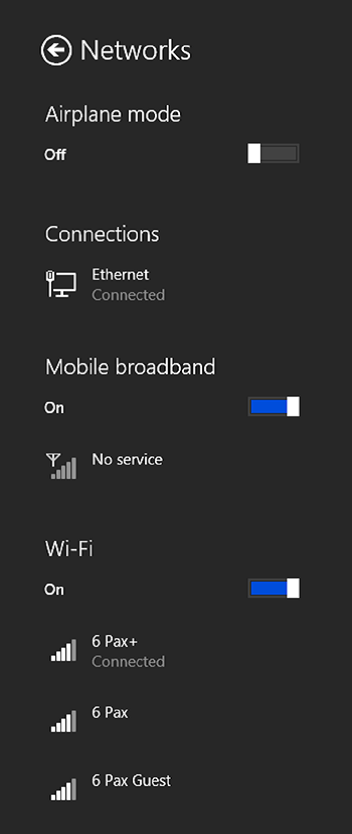Соединение с сетями в Windows 8.1
Соединение с сетями в Windows 8.1 немного отличается от предыдущих версий ОС. Если Вы находитесь на рабочем столе, можно щелкнуть по значку сетевое соединение в области системного лотка панели задач. Но со стартового экрана, Вам сначала придется открыть чудо - кнопки и там щелкнуть по настройкам. (Можно открыть чудо - кнопки касанием в правой части экрана; перемещая мышь в нижний правый угол экрана; или нажимая сочетание клавиш Win+I на клавиатуре).
В "Настройках" кнопка сетевого соединения находится в группе из шести всплывающих с правой стороны экрана маленьких кнопок. Нужная кнопка первая из шести, верхняя левая в группе.
После щелчка, Вам предоставят различные варианты соединения. Обсудим их поочередно.
Авиа-режим сначала был представлен на мобильных телефонах, так как идущие c телефона радио-сигналы, могут создавать помехи компьютерным системам самолета во время взлета и приземления. Также они могут помешать и другому оборудованию, например, чувствительному медицинскому оборудованию в больницах. Настройки авиа-режима можно найти и на другом поддерживающем GPS оборудовании, например, некоторых цифровых фотоаппаратах. Функция авиа-режима в Windows 8.1 есть, так как люди теперь часто используют ноутбуки и планшеты с широкополосной мобильной связью в дороге. Включение авиа-режима в Windows 8.1 деактивирует все коммуникационные сигналы, эффективно отключая всю радиосвязь. О необходимости активации авиа-режима Вам напомнит специальный сигнал в самолете или бортпроводник.
Мобильные широкополосные сети – сети где Вы получаете доступ к интернету через SIM-карту в Вашем ноутбуке или планшете, USB мобильный широкополосный ключ доступа или соединение Вашего мобильного телефона.
Сети Wi-Fi стандартны дома, на рабочем месте или общедоступной сети. Имеют ограниченный диапазон и не работают при удалении от маршрутизатора или базовой станции.
Когда Вы выбираете сеть, при соединении, Вас попросят ввести сетевой пароль, если он есть. Будьте чрезвычайно осторожны в чужих сетях, потому что любой не очень порядочный человек может подсоединиться к ним и получить доступ к любым совместно используемым ПК. Здесь же есть поле, которое позволяет Вам увидеть скрытые символы пароля. Эта функция полезна, когда вам приходится вводить сложный многосимвольный пароль. Но не выбирайте эту опцию, если кто-то может подсмотреть его через Ваше плечо!
Также Вас спросят, хотите ли Вы соединяться с этой сетью автоматически. Этот флажок устанавливается по умолчанию, но если Вы не хотите соединяться с этой сетью регулярно, снимите этот флажок. Даже если Вы абсолютно уверены, что данная сеть безопасна, не думайте, что она будет безопасной всегда.
Управление мобильной широкополосной связью.
Как упоминалось ранее, одна из проблем сетевых соединений в Windows – установка (сознательно или случайно) на автоматическое соединение всякий раз, при нахождении в диапазоне сети.
Пакеты мобильных данных и регулярное их использование налагает серьезные затраты на дополнительную загрузку данных, таким образом, автоматическое соединение ПК с такой сетью не желательно. Такое соединение, если ваш трафик лимитирован, может привести к здоровенным счетам или отключению сети в самый неподходящий момент.
Но одного отключения автоматического подключения к мобильному широкополосному соединению мало, единственный способ оставаться в абсолютной безопасности - выключать его по ненадобности. Почему это рекомендуется? Просто, потому, что хотя мы все привыкли к неограниченному использованию Wi-Fi дома и на работе, мобильная широкополосная связь все еще очень дорога. Если Вы не хотите платить огромные счета за использование своего ноутбука или планшета, просто отключайте широкополосную мобильную связь во время простоя.
Можно независимо включить или отключить широкополосную мобильную и Wi-Fi связь (они будут идти по умолчанию) в сетевой панели соединений. Здесь есть переключатель вправо для широкополосной мобильной связи или влево для Wi-Fi, которые управляют этими двумя сетевыми типами независимо друг от друга.